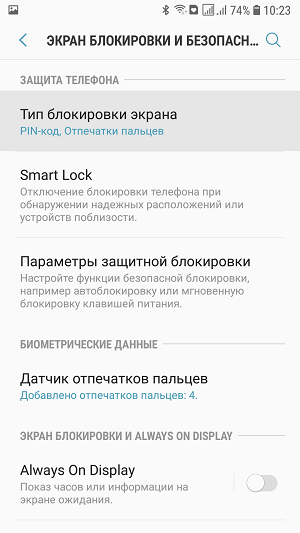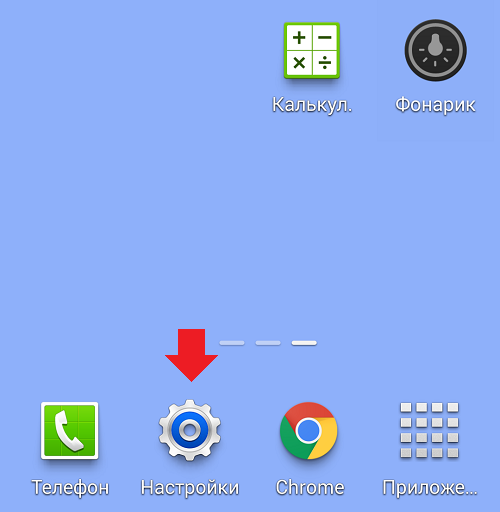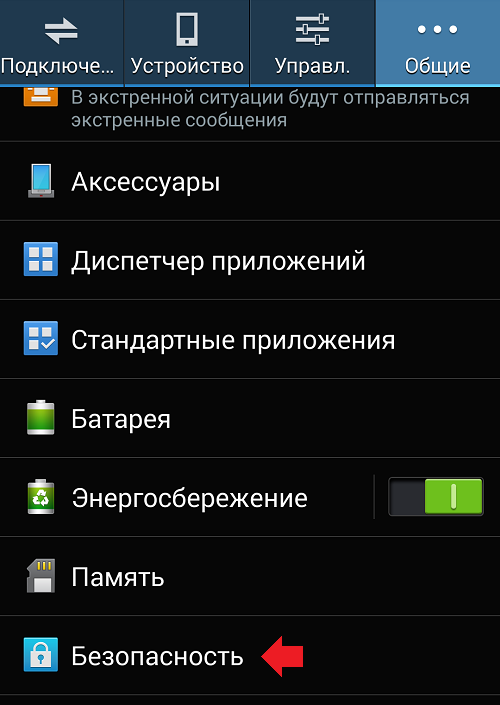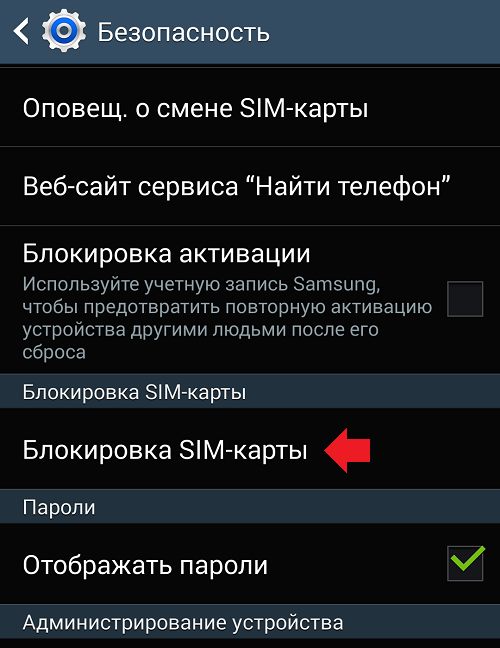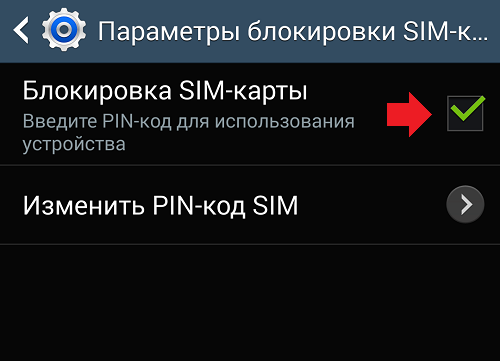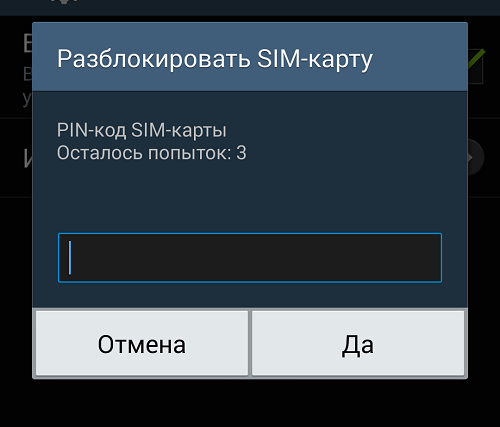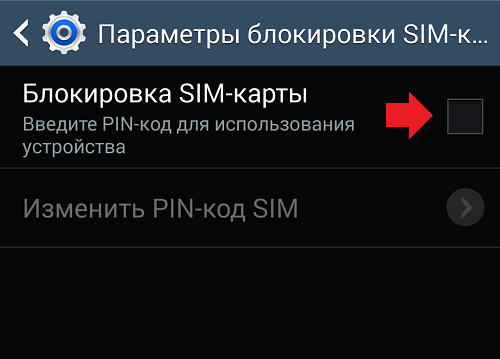- Как отключить запрос PIN-кода на сим-карте?
- Общие положения, как отключитьPIN-код
- Отключение запроса PIN на iPhone
- Как отключить PIN-код на Андроид?
- Как включить или выключить пин-код на телефоне
- Для чего нужен пин-код телефона?
- Как включить пин-код на смартфоне
- Зачем нужен пин-код сим-карты?
- Как включить пин-код на симке
- Как отключить ПИН-код на Андроид-устройстве
- Отключение ПИН-кода при разблокировке экрана
- Отключение ПИН-кода при включении телефона
- Как отключить пин-код на телефоне/смартфоне Android?
Как отключить запрос PIN-кода на сим-карте?
Начнём с того, что отключать PIN-код не рекомендуют сотовые операторы и производители телефонов.
Это неотъемлемый параметр безопасности, исключающий несанкционированный доступ к личным данным пользователя.
Однако вводить ПИН при каждом включении телефона тоже утомляет. Поэтому поговорим о том, как отключить данную опцию.
Общие положения, как отключитьPIN-код
Начнём с того, что отключение пин-кода проводится по идентичной схеме для всех операторов сотовой связи. При этом отключение кода подтверждения относится к опциям сим-карты.
Это указывает на то, что, отключив ПИН один раз, вводить его больше не придётся, даже если «симка» переставляется в другое устройство. При этом опцию подтверждения можно включить в любой момент.
Отключение запроса PIN на iPhone
Чтобы деактивировать запрос пин-кода на Айфоне, нужно выполнить следующие действия:
- Войти в меню настройки, нажав иконку с шестерёнкой на рабочем экране;
- Найти в списке ТЕЛЕФОН;
- Кликнуть на кнопку SIM-PIN.
В этом разделе находится ползунок, который нужно перевести в положение ОТКЛ. После этого нужно ввести действующий PIN или PUK-код. Подключается пин-код по аналогичному принципу. Кстати, в этом разделе можно изменить PIN-код на более запоминающуюся комбинацию.

Как отключить PIN-код на Андроид?
Принцип действий напоминает предыдущее решение, различаются только названия пунктов. Для большинства устройств, работающих на платформе Андроид, деактивация запроса выполняется по следующей схеме:
- Вход в меню настройки;
- Выбор пункта БЕЗОПАСНОСТЬ И КОНФИДЕНЦИАЛЬНОСТЬ;
- Раздел ДОПОЛНИТЕЛЬНЫЕ НАСТРОЙКИ;
- Подпункт ШИФРОВАНИЕ И УЧЁТНЫЕ ДАННЫЕ;
- Строка ЗАДАТЬ БЛОКИРОВКУ СИМ-КАРТЫ.
После этого выбирается «симка» для отключения запроса, и ползунок передвигается в положение ОТКЛ.
Источник
Как включить или выключить пин-код на телефоне
Защита смартфона для многих является приоритетом. Это неудивительно, учитывая, что мы храним в нем всю свою жизнь. Контакты, банковские карты, пароли, приватную переписку, документы по работе и многое-многое другое. Все это надо как-то защитить. Для этого производители придумывают большое количество степеней защиты. Пароль, графический ключ, сканирование лица, отпечаток пальцев, сканирование сетчатки… Все это хорошо, но царь всех паролей — это простой пин-код. Его надо ставить на все, что только можно, включая SIM-карту. Давайте-ка объясню, зачем. А заодно расскажу, как его включить и как выключить, если вам это будет надо.
Блокировка любого смартфона — это не пустой звук.
Для чего нужен пин-код телефона?
Ответ немного банален. Пин-код телефона нужен для того, чтобы сохранить его в безопасности и чтобы никто не получил доступ к содержимому вашего гаджета.
Также он нужен для того, чтобы вы могли активировать систему разблокировки по лицу или отпечатку пальцев. Прежде, чем их настроить, надо будет задать пин-код (или другой вид пароля). Эту нужно на тот случай, если биометрический метод разблокировки не сработает. Например, вы порежете палец.
Пин-код, как запасное средство разблокировки, спасает сейчас во время пандемии коронавируса. Выходя их дома в маске, не хочется каждый раз снимать ее для того, чтобы разблокировать смартфон. А зимой или во время занятий спортом может быть неудобно пользоваться сканером отпечатков. У меня комбо бывает летом, когда я еду на мотоцикле и останавливаюсь прочитать СМС. Перчатки с кевларовой нитью работают с сенсорным экраном, но закрывают отпечатки. А шлем закрывает лицо.
Как включить пин-код на смартфоне
Если при активации смартфона не задали пин-код или средство связи вам уже досталось активированным, вы можете задать нужный пин-код.
Для этого надо перейти в настройки, найти раздел ”Безопасность”, далее ”Блокировка экрана”. Если пароли у вас были отключены, вы сможете выбрать любой способ из предложенных. Если способ блокировки был включен, то вас попросят ввести пин-код, после чего можно будет выбрать пункт ”Нет” в выборе способа блокировки и снять защиту. Останется только подтвердить, что вы осознаете опасность.
Иногда названия пунктов могут отличаться, в зависимости от производителя. Например, в смартфонах Huawei и Honor настройка пароля вынесена в основное меню. Надо будет выбрать пункт ”Биометрические данные и пароли”, далее ”Пароль экрана блокировки”. Там вы можете его включить и задать нужные цифры. Если хотите включить биометрическую разблокировку, заходите в соответствующий пункт и активируете ее. Надо будет только задать пин-код перед активацией биометрических средств блокировки.
Чтобы отключить защиту, надо будет зайти в тот пункт настройки, который вам нужен, и отключить все, что надо. Перед отключением вас попросят ввести пин-код.
Если вам надо настроить не пин-код, а новый смартфон, вот хорошая инструкция.
Зачем нужен пин-код сим-карты?
Представьте себе такую ситуацию… Вы шли по улице, зашли куда-то и не заметили, как у вас украли смартфон. Например, в кинотеатре, театре или еще лучше, в аэропорту. То есть тогда, когда вы долго не сможете что-то сделать для блокировки симки.
С одной стороны, можно не бояться. Смартфон заблокирован. Его, конечно, жалко, но воспользоваться привязанными к нему картами никто не сможет — все, какие только можно, пароли включены. Но есть одна лазейка.
Вор просто достанет симку из вашего телефона, вставит ее в другое устройство и наберет свой номер. Так он узнает, какой номер телефона у вас. После этого он пойдет по сайтам банков в попытках восстановить ”забытый” пароль от личного кабинета. Долго искать не придется, так как проверить Сбербанк, ВТБ, Альфа-Банк, Тинькофф и Райффайзен Банк будет достаточно. Если время позволяет, можно проверить еще несколько вариантов.
После этого будет делом техники вывести все деньги, используя для подтверждения ваши же СМСки. Схема очень проста и изящна. Вы в это время будете смотреть кино или лететь на отдых, даже не зная, что что-то не так.
Для того, чтобы исключить такие ситуации, надо просто поставить пин-код на симку. Я уже уже рассказывал об этом подробно, но вкратце повторюсь. Даже банальных 9876 уже может быть достаточно для того, чтобы вор не угадал цифры с трех раз перед блокировкой карточки.
Если вы не включили пин-код на симку, первым делом звоните оператору или идите в салон связи и блокируйте ее. Практика показывает, что пользователи относятся к этому слишком расслабленно. А еще нельзя покупать симки в переходе.
Еще больше трюков, советов, лайфхаков и ответов на вопросы вы можете найти в нашем Telegram-чате .
Как включить пин-код на симке
Для того, чтобы защитить симку пин-кодом (лучше поздно, чем никогда), надо перейти в настройки смартфона, выбрать пункт ”Безопасность”, далее ”Дополнительные настройки”, потом ”Шифрование и учетные данные”. Теперь можно выбрать симку и настроить для нее пин-код.
Лично я давно пользуюсь всеми блокировками и вам советую. Они как ремень безопасности делаются не для того, чтобы были, а для вашей безопасности. Защиту симки тоже, хоть мы и считаем это пережитком прошлого. Но сейчас это стало как никогда актуально. Помните об этом.
Новости, статьи и анонсы публикаций
Свободное общение и обсуждение материалов
Наша жизнь ушла в онлайн. Пандемия этому поспособствовала, но к этому все стремительно шло: покупки, кино, музыка, игры и даже работа. В этой связи важно задумываться о том, как оградить себя потери личных данных, кражи данных банковских карт и взлома аккаунтов в различных сервисах. Для жизни в онлайне есть основные несложные правила, которые называются цифровой гигиеной. По сути, это привычки, которые стоит запомнить и придерживаться их изо дня в день. Рассказываем о том, что нужно делать, чтобы не потерять данные, деньги и не схлопотать проблем в онлайне.
На этой неделе произошло интересное событие в мире технологий. Не каждый день крупная компания меняет свое название и вектор развития. Но Facebook решилась все поменять и теперь называется Meta, а основное ее развитие будет идти в сторону создания метавселенной, которая, по мнению Марка Цукерберга, должна стать нашим будущим и тем, что создаст многомиллиардный бизнес. Другие новости этой недели не такие масштабные, но выход отдельной версии Android 12 дает нам понять, что компания Google стремится что-то поменять и, возможно, готовится к выпуску своего собственного складного Google Pixel Fold, о котором мы уже слышали ранее. Давайте вспомним эти и другие новости, которые оставила нам уходящая неделя.
Мы привыкли к тому, что смартфон сопровождает нас везде. Даже отрываться не хочется от чтения новостей на любимом сайте, проверять Instagram на наличие новых фото, зависать часами в TikTok. Телефон помогает скрасить время, пока стоишь в очереди в магазине, едешь на работу. Иногда мы забываем о том, что у технику лучше использовать при благоприятных условиях — это касается не только погоды, но и некоторых общественных мест. Собрали небольшой гайд, что не стоит делать с любимым смартфоном и куда его лучше не брать.
Источник
Как отключить ПИН-код на Андроид-устройстве
Причины, по которым пользователь решит избавиться от постоянного введения шифра при включении или разблокирования гаджета, могут разниться в зависимости от конкретной сложившейся ситуации.
В любом случае, подобная информация может пригодиться каждому владельцу смартфона или планшета на Андроид и это знание уж точно не будет лишним никому.
Отключение ПИН-кода при разблокировке экрана
- Открываем настройки устройства и заходим в раздел «Безопасность и блокировка».
- Переходим в подраздел «Тип блокировки экрана» и ставим отметку напротив пункта меню «Нет».
- Подтверждаем свой выбор вводом текущего PIN.
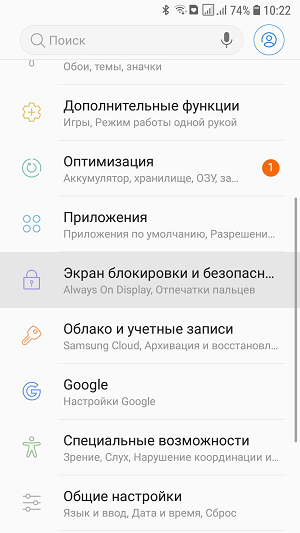
Вполне логично, что для включения защиты при помощи ПИН-кода пользователю нужно повторить указанные действия, поставив отметки или перетащив ползунок в требуемые для этого положения.
Отключение ПИН-кода при включении телефона
- Заходим в настройки смартфона или планшета.
- Находим раздел «Безопасность и блокировка».
- Переходим в подраздел «Другие параметры».
- Выбираем пункт «Настройка блокировки SIM-карты».
- Передвигаем ползунок и вводим текущий PIN.
Рекомендуем, также, скачать приложение Алисы по этой ссылке и она сможет выполнять огромное количество действий на вашем телефоне.
Не забываем, что в зависимости от моделей гаджетов и установленных на них прошивок сам путь в настройках или отдельные названия пунктов меню могут отличаться от вышеприведенных.
Источник
Как отключить пин-код на телефоне/смартфоне Android?
Personal Identification Number (личный опознавательный номер) или PIN — это своего рода пароль. На сим-картах он необходим для того, чтобы защитить доступ к данным карты. Пин-код должен знать владелец сим-карты и никто иной.
Представим простую ситуацию: при включении телефона или смартфона каждый раз приходится вводить пин-код и вы хотите отключить эту функцию. Можно ли это сделать? Разумеется, в каждом смартфоне или телефоне представлен соответствующий функционал. Мы покажем пример на смартфоне на базе Android (Samsung Galaxy), хотя по сути эта инструкция подходит для любого мобильного устройства.
На рабочем столе найдите значок «Настройки», тапните по нему.
Далее найдите раздел «Безопасность». Обычно он находится в нижней части меню.
Здесь найдите раздел «Блокировка SIM-карты».
Видите установленную галочку? Ее необходимо снять простым нажатием.
Однако для того, чтобы блокировку сим-карты снять, нужно ввести текущий пин-код. Введите и нажмите «Да».
Блокировка сим-карты убрана, вам больше не нужно вводить пин-код каждый раз при загрузке устройства или, скажем, при включении/отключении режима полета.
И все же мы рекомендуем этого не делать — с пин-кодом пользоваться сим-картой куда безопаснее.
Друзья! Если наш сайт помог вам или просто понравился, вы можете помочь нам развиваться и двигаться дальше. Для этого можно:
- Оставить комментарий к статье.
Источник